ps教程论坛
照片处理教程,本教程简单叙述了如何使照片对人物的头发处理的技巧。大家十一长假归来如果对你拍摄的头发不满意,不妨照着本教程的步骤试着来做做!本教程属于简单入门教程,高手可以不看!
原图
打开原图,按Ctrl J复制图层,然后建立色相/饱和度调整层,设置如下。
照片处理教程,本教程简单叙述了如何使照片对人物的头发处理的技巧。大家十一长假归来如果对你拍摄的头发不满意,不妨照着本教程的步骤试着来做做!本教程属于简单入门教程,高手可以不看!
原图


打开原图,按Ctrl J复制图层,然后建立色相/饱和度调整层,设置如下。
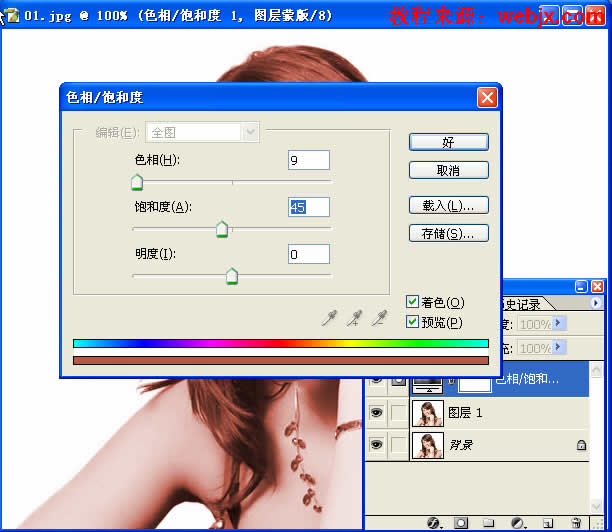
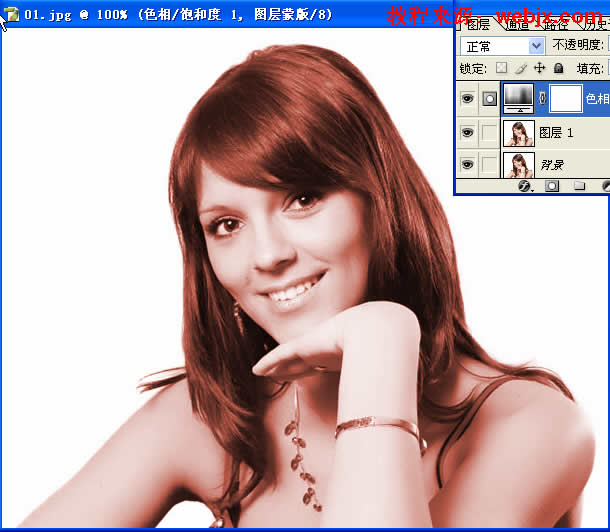

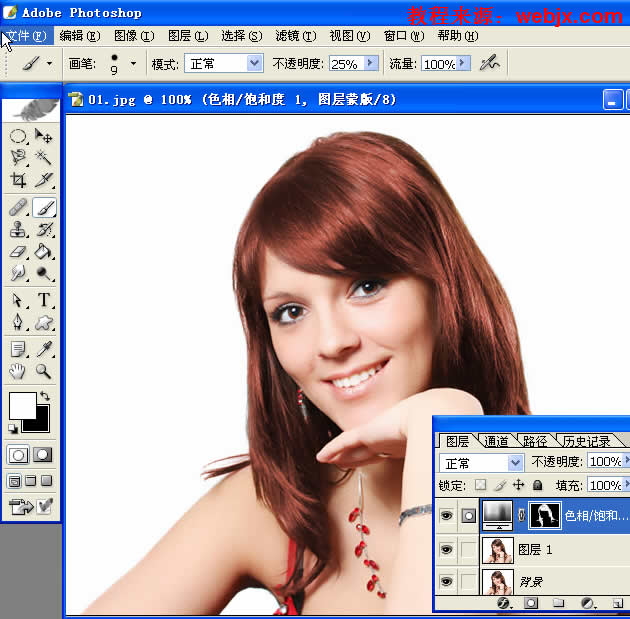



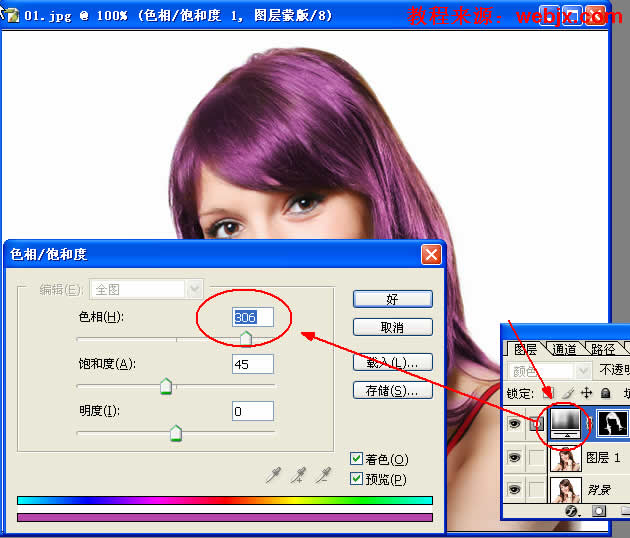


你可以试着把自己的照片去处理下吧,希望本文对大家有用!







